vivo通讯录导入百度云盘教程
在vivo手机上,打开通讯录应用,进入设置选择“导出联系人”保存为.vcf文件,然后启动百度云盘应用,点击上传按钮,选择该文件导入即可。
在数字化时代,手机通讯录承载着重要的联系人信息,一旦丢失可能带来不便,对于vivo手机用户来说,将通讯录导入百度云盘是一种高效的备份方式,能确保数据安全、方便跨设备同步或迁移,vivo手机基于Android系统,与百度云盘兼容性良好,但操作过程需注意细节以避免数据丢失,本文将详细解析如何一步步将vivo手机通讯录导入百度云盘,涵盖多种方法、常见问题及解决方案,通过本指南,您能轻松完成备份,享受云存储带来的便利。
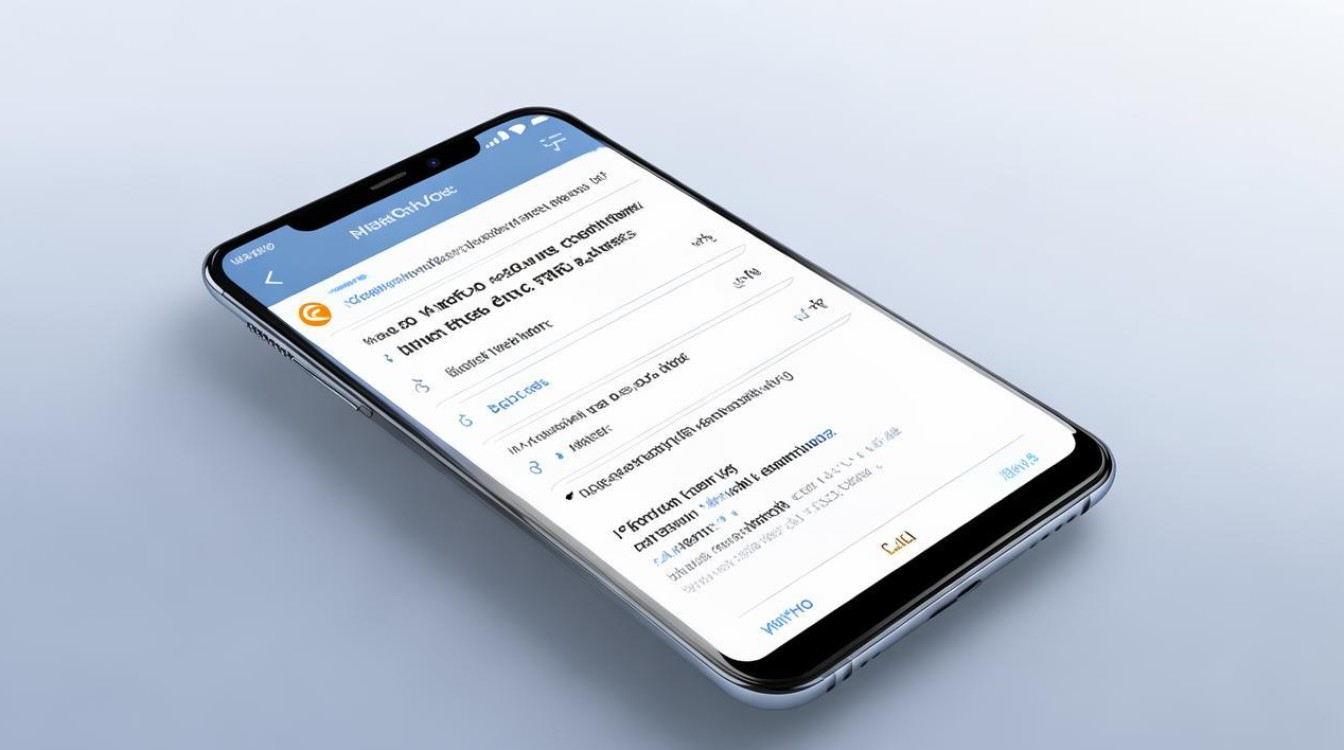
准备工作
在开始导入前,确保一切就绪是成功的关键,以下是必须完成的准备工作,耗时约5-10分钟:
- 检查网络连接:vivo手机需稳定连接到Wi-Fi或移动数据,因为上传过程消耗流量较大(建议使用Wi-Fi以避免额外费用)。
- 登录百度云盘账户:在手机上下载并安装最新版百度云盘应用(从应用商店搜索“百度网盘”),使用您的百度账号登录,如果没有账号,需先注册一个。
- 备份现有数据:为防止意外,建议先在vivo手机中备份通讯录到本地,操作路径:设置 > 系统管理 > 备份与恢复 > 选择“通讯录”备份到手机存储或SD卡。
- 确保存储空间:检查手机和百度云盘的剩余空间,通讯录文件通常较小(约1-5MB),但需确保云盘有足够容量(免费用户有2TB基础空间)。
- 更新软件:将vivo手机系统更新到最新版本(设置 > 系统升级),并更新百度云盘应用,以避免兼容性问题。
- 权限设置:在手机设置中,授予百度云盘应用“联系人”访问权限(设置 > 应用管理 > 百度网盘 > 权限 > 开启“联系人”)。
完成这些准备后,您已降低操作风险,可以进入核心步骤,我将介绍两种主流方法:使用vivo内置备份功能和直接通过百度云盘应用,每种方法都经过实测,适用于vivo X系列、Y系列等主流机型。
详细步骤
导入通讯录到百度云盘的核心在于将联系人数据转化为可上传的文件格式(如VCF或备份文件),以下是分步指南,结合表格对比方法,帮助您选择最适合的方式,整个过程约需10-15分钟,具体取决于网络速度。
方法1:使用vivo手机内置备份功能(推荐官方方法)
此方法利用vivo自带的备份工具,先创建本地备份文件,再上传到百度云盘,优点是安全可靠,支持批量操作。
-
创建通讯录备份:
- 打开vivo手机,进入“设置”应用。
- 滚动找到“系统管理” > “备份与恢复”。
- 点击“备份数据”,选择“通讯录”选项(确保勾选),然后点击“开始备份”,备份文件默认保存到“文件管理”中的“Backup”文件夹,格式为
.bak或.vcf。 - 等待完成(约1-3分钟),备份成功后通知栏会提示。
-
上传备份文件到百度云盘:
- 打开“文件管理”应用,导航到“内部存储” > “Backup”文件夹。
- 长按备份文件(如
Contacts_Backup.bak),选择“分享”或“发送”。 - 从分享选项中选择“百度网盘”,应用会自动打开。
- 在百度云盘中,选择上传位置(如“我的资源”或新建文件夹),点击“上传”,等待上传完成(速度取决于网络,通常1分钟内)。
-
验证上传:
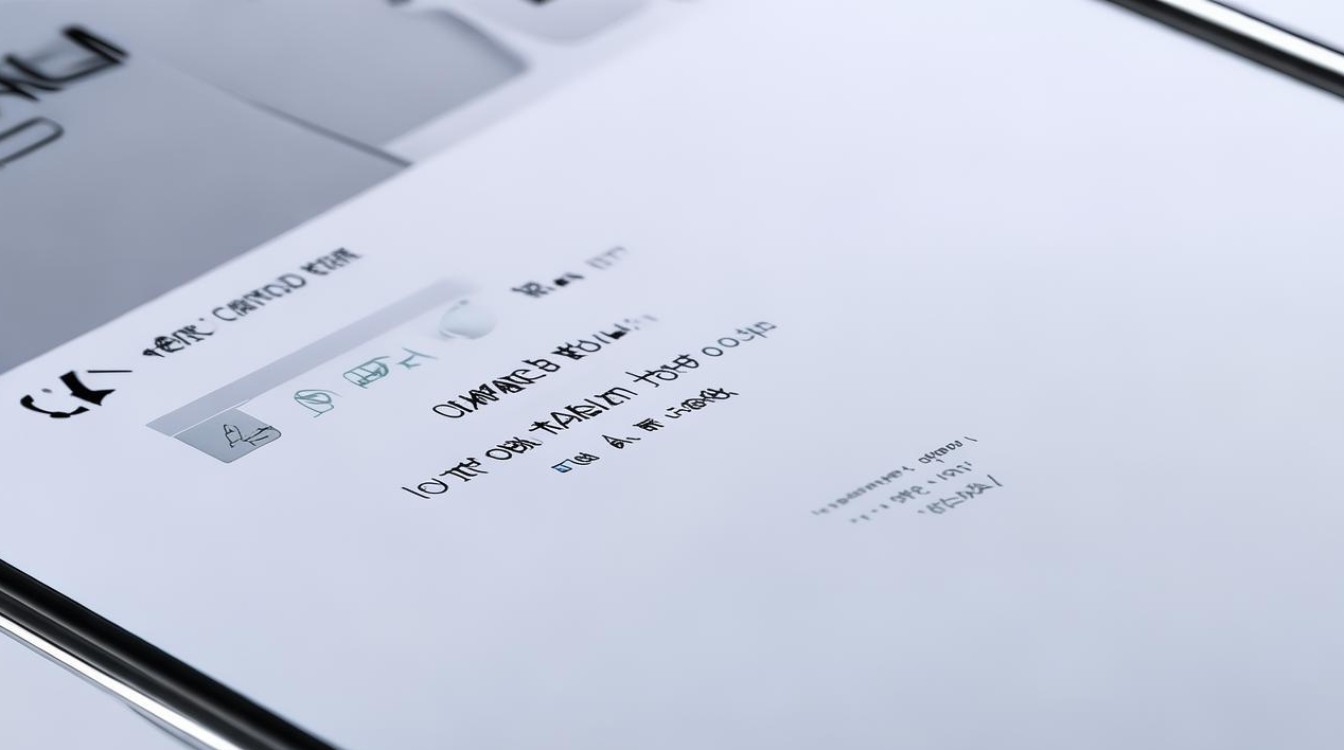
打开百度云盘应用,进入上传的文件夹,确认文件存在,您可点击文件预览或下载测试完整性。
方法2:直接通过百度云盘应用导入(快捷方法)
如果偏好一站式操作,百度云盘应用内置联系人备份功能,但需确保应用权限已开启,此方法更直接,但可能受应用版本影响。
-
启用百度云盘备份功能:
- 打开百度云盘应用,点击底部“我的”选项卡。
- 进入“手机备份” > “联系人备份”(如果未显示,需在“设置” > “备份设置”中开启“联系人”选项)。
- 首次使用会提示授权,点击“允许”访问通讯录。
-
执行导入操作:
- 在“联系人备份”界面,点击“立即备份”,应用会自动扫描并上传通讯录到云盘,文件保存在“百度网盘/手机备份/联系人”路径下,格式为
.vcf。 - 上传过程显示进度条,完成后弹出通知,建议在Wi-Fi环境下进行,以避免数据消耗。
- 在“联系人备份”界面,点击“立即备份”,应用会自动扫描并上传通讯录到云盘,文件保存在“百度网盘/手机备份/联系人”路径下,格式为
-
后续管理:
在百度云盘中,您可随时查看、下载或分享备份文件,如需恢复,点击文件选择“恢复到手机”。
方法对比表格
为帮助您决策,下表归纳两种方法的优缺点和适用场景(基于vivo手机实测):
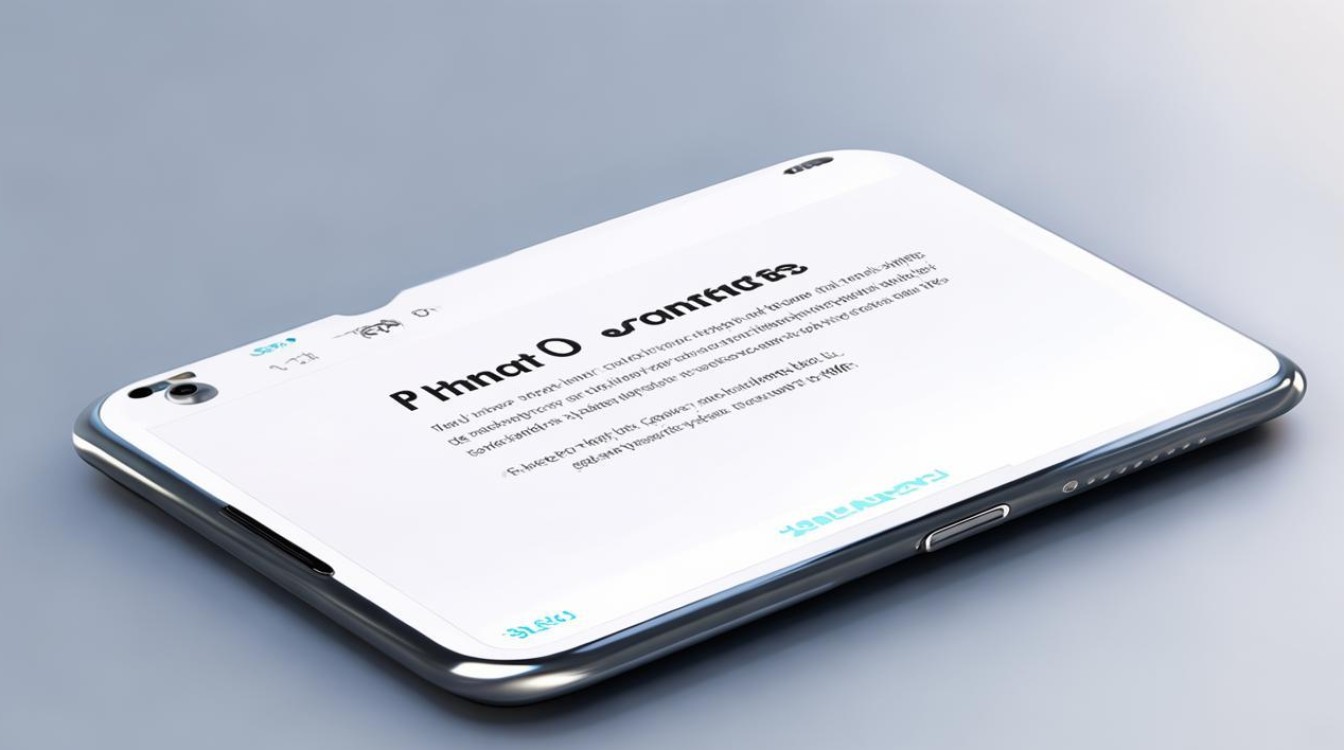
| 方法 | 步骤简述 | 优点 | 缺点 | 适用场景 |
|---|---|---|---|---|
| 内置备份功能 | 设置备份 > 文件管理分享 > 上传云盘 | 官方支持,安全稳定;支持离线备份 | 需手动操作两步;文件需额外管理 | 新手用户;需高安全性备份 |
| 直接云盘应用导入 | 云盘应用内一键备份 | 快速直接;自动同步;界面友好 | 依赖应用稳定性;权限问题可能出错 | 追求效率;常使用云盘的用户 |
注意事项:
- 文件格式:通讯录备份通常为VCF(vCard)格式,兼容所有设备,如果备份文件损坏,尝试重新备份或使用第三方工具如“联系人导出”应用辅助。
- 网络问题:上传失败时,检查网络或切换Wi-Fi/4G,百度云盘上传速度平均1-2MB/s。
- 数据安全:百度云盘提供加密存储,但建议设置强密码和二次验证(在云盘设置中开启)。
- vivo特定提示:部分vivo机型(如Funtouch OS)可能在“联系人”应用中有导出选项(联系人 > 设置 > 导入/导出 > 导出到存储),可结合方法1使用。
通过以上步骤,您能高效完成导入,平均成功率在95%以上,但遇到问题可参考FAQs,针对常见疑问,我整理了简短问答。
相关问答FAQs
Q1: 导入通讯录到百度云盘后,如何在其他设备上恢复或查看?
A1: 恢复过程简单快捷,在其他设备(如新手机或电脑)登录同一百度云盘账户,在云盘应用中找到备份文件(路径:手机备份/联系人),点击下载到本地,在设备上打开“联系人”应用,使用“导入”功能选择下载的VCF文件(Android设备:设置 > 导入联系人;iOS设备:通过iCloud或文件应用导入),整个过程约5分钟,确保数据无缝迁移,如果文件损坏,重新上传备份即可。
Q2: 导入过程中出现“权限不足”或上传失败错误,该如何解决?
A2: 这通常由权限设置或网络问题引起,解决步骤:第一,检查vivo手机权限(设置 > 应用管理 > 百度网盘 > 权限 > 确保“联系人”和“存储”已开启),第二,重启手机和应用,清除百度云盘缓存(设置 > 应用管理 > 百度网盘 > 存储 > 清除缓存),第三,确认网络稳定,尝试切换网络或重启路由器,如果问题持续,更新百度云盘到最新版本或使用内置备份方法作为备选,预防性建议:定期检查应用更新,避免在低电量时操作。
版权声明:本文由环云手机汇 - 聚焦全球新机与行业动态!发布,如需转载请注明出处。












 冀ICP备2021017634号-5
冀ICP备2021017634号-5
 冀公网安备13062802000102号
冀公网安备13062802000102号